Sunday, 5 April 2015
VPN SOFTEHER CLIENT DI GANDENG DENGAN SSH (BITVISE)
Baiklah kali ini saya mau berbagi cara memakai Softether VPN sekaligus di gandeng dengan SSH atau Bitvise. Walaupun banyak yang sudah pada tau tentang cara memakai Softether VPN client ini tapi kadang masih ada yang belum faham dan mengetahui nya.
Tutorial ini hanya dibuat simple saja cara mengedit configurasi supaya bisa digandeng dengan SSH, tapi walaupun gak detail juga cukup untuk jadi panduan bagi Anda yang belum faham ataupun yang belum mencoba sama sekali.
VPN Softether dan cara pemakaian
Pertama yang harus dipersiapkan adalah server atau vps yang sudah di install VPN softeher, yang belum tau cara install nya lihat Cara install VPN Sofether Pada VPS Centos, bisa juga anda mendapatkan akun saja yang bisa di dapatkan dari Penyedia akun VPN Softeher, biasanya langganan dg biaya yang sudah ditentukan oleh Penyedia itu sendiri, Anda bisa sewa per bulan ataupun pertahun.
Setelah Anda siap dengan akun VPN Softeher lalu siapkan software VPN client nya, yang belum punya silahkan bisa ambil langsung di situs resminya vpngate.net download.
Langkah-langkah memakai vpn Softether digabung dengan SSH
Download lalu install default ikuti saja langkah-langkah yang muncul saat penginstalan, setelah ter install silahkan klik 2kali Add VPN Connection.Dan akan masuk ke form Setting:
Masukan ip VPN yang sudah anda punyai, setting port, Virtual Hub name,username dan password nya, setting seperti gambar diatas. Untuk supaya bisa digandeng dengan bitvise atau SSH, klik configurasi settingan Proxy yaitu klik Connect via HTTP Proxy Server, dan bisa konek juga melalui Connect via SOCKS Proxy server.
Masukan proxy 127.0.0.1 dan port listen bitvise contohnya 1080, kemudian selanjutnya klik OK, Dan tinggal simpan configurasinya dengan klik OK.
Setelah itu Anda tinggal konek SSH melalui bitvise, Setting proxy Forwarding di tab Services bitvise seperti setingan proxy dan port diatas. kemudian jalankan bitvise hingga sukses login SSH, kembali buka aplikasi vpn client lalu klik 2kali pada Vpn Connection yang sudah dibuat tadi,
Yang jadi catatan jika terjadi errror login VPN berarti kemungkinan ada yang masih belum benar, dan harus diperhatikan adalah Tanggal dan waktu Komputer harus on Time atau tepat pada jam dan tanggal sekarang. Periksa Propertis Vpn Connection Pada bagian IPv4 settings IP adress dan DNS pilih automatically.
Demikian mudah-mudahan Bisa di fahami cara mudah menjalankan vpn softether di gandeng dengan bitvise, jika ada yang masih kurang mengerti atau ada yang perlu ditanyakan silahkan di kolom komentar, makasih atas kunjunganya.
Subscribe to:
Post Comments
(
Atom
)



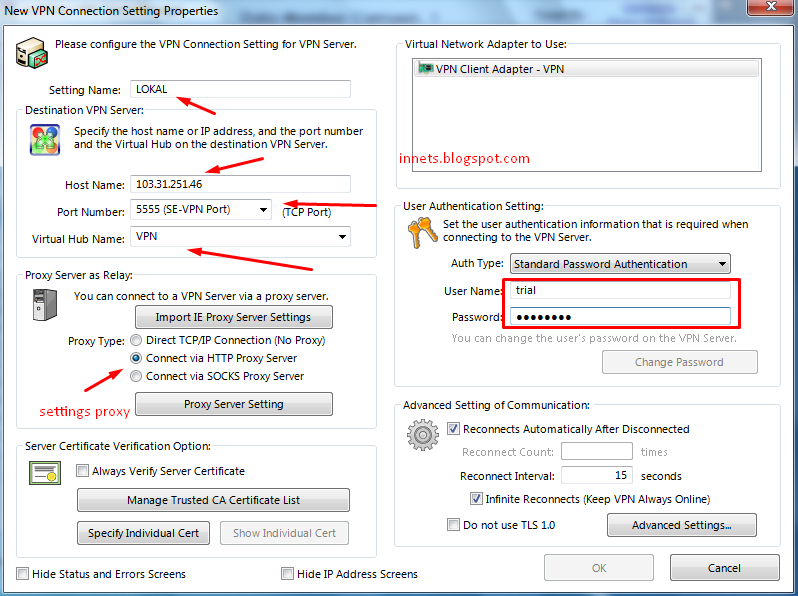







No comments :
Post a Comment